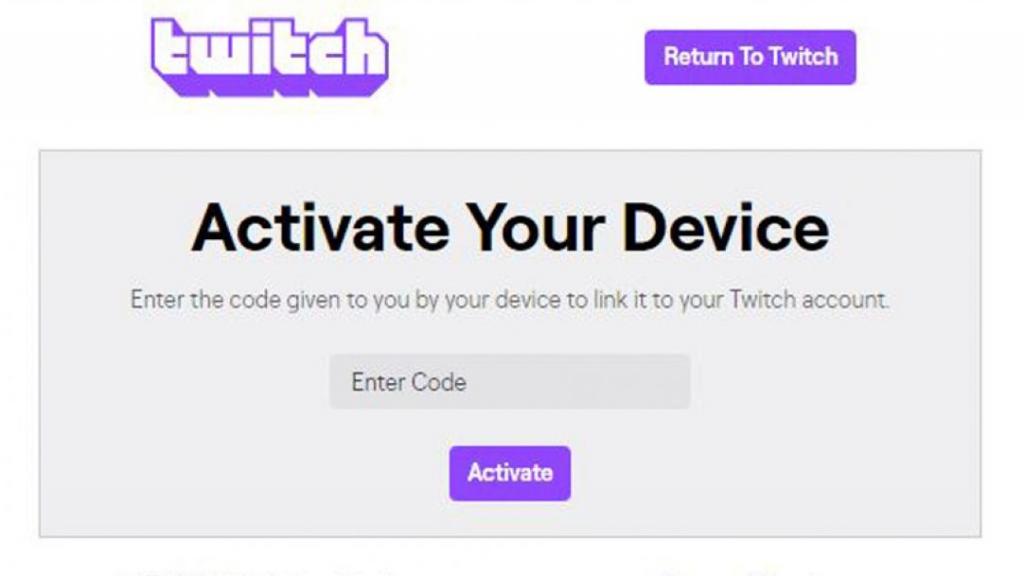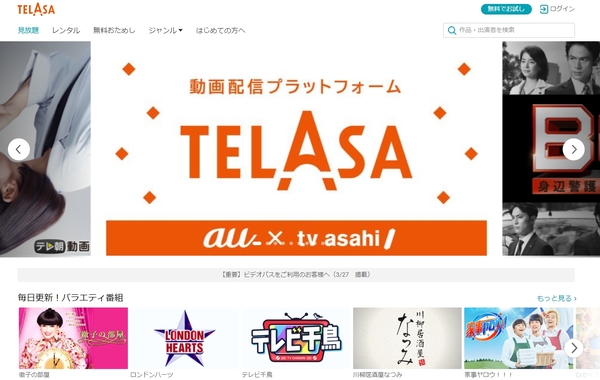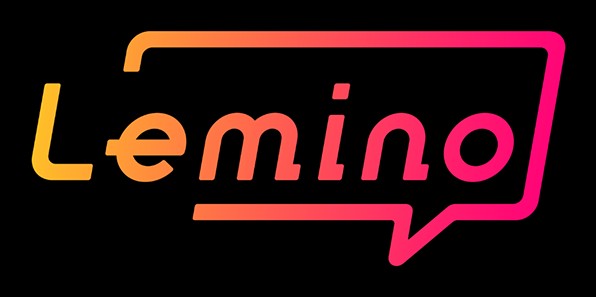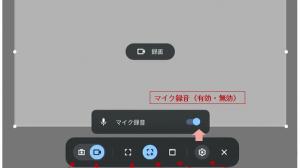ゲーマーのためのYouTubeとして知られるTwitchは、ゲームのライブストリーミング、音楽、その他のエキサイティングで楽しいコンテンツを世界中の視聴者に提供しています。
Twitchは、Amazon.com, Inc.の子会社であるTwitch Interactiveによって運営されているアメリカのビデオライブストリーミングサービスです。
Twitchの素晴らしいコンテンツを視聴するためには、まず、お使いのデバイスでアクティベーションを行う必要があります。
この記事では、さまざまなデバイスでTwitchをアクティベートする方法をご紹介します。
すべてのデバイスでTwitchをアクティベートする方法
ここでは、異なるデバイスでTwitchをアクティベートする方法について、詳細なステップバイステップガイドをご紹介します。
XboxでTwitchを起動する
もしあなたがゲームが好きで、家にXboxコンソールがあれば、ゲーム機器でTwitchを簡単に起動して、家で楽しむことができます。どうすればいいのでしょうか?
ここでは、必要なことをすべてご紹介します。
- Microsoft Storeを起動する
- Twitchをダウンロードする
- ログイン情報を入力して、アプリにサインインします。
- その後、アクティベーションページに移動し、アクティベーションコードが表示されます。そのコードをコピーしてください。
- https://www.twitch.tv/activateにアクセスし、コードを入力します。
- アクティベート」をタップして開始します。
とても簡単でしょう?
XfinityでTwitchをアクティベートする
XfinityでもTwitchをアクティベートすることができます。必要な手順は以下の通りです。
- Xfinityデバイスで利用可能なアプリのリストをスクロールします。
- Twitch」を選択し、チャンネルのリストに追加します。
- お使いのデバイスにTwitchが正常にインストールされている場合のみ、XfinityでTwitchをストリーミングすることができます。
- アクティベーションコードをコピーします。
- Twitch/activateリンクを開き、コードを入力します。
次は何ですか?それは...
RokuでTwitchをアクティベートする
お使いのRokuデバイスでTwitchをアクティベートしたいとお考えですか?それは可能です。以下の簡単なステップに従ってください。
- リモコンの「ホームボタン」をクリックします。
- Twitch」を検索します。
- Twitchの画面が表示されたら、「Add channel」オプションを使用して、「Twitch」をチャンネルに追加します。
- Twitchアプリを起動し、アカウント情報を使ってログインしてください。
- アクティベーションコードが表示されるページにリダイレクトされます。コードをコピーします。
- 携帯電話やウェブブラウザーでhttps://www.twitch.tv/activateにアクセスします。
- コードを貼り付けて、「Activate」をクリックします。
これで、お使いのRokuデバイスでTwitchが起動しました。お楽しみください。
次のリストは...
Amazon Fire StickでTwitchを起動する
Amazon Fire Stickをお使いの方も、以下の簡単な手順でTwitchを起動することができます。
- アプリ」セクションから「Twitch」をダウンロードします。
- アプリを起動し、アカウント情報を使ってサインインします。
- すると、アクティベーションコードを取得できる別のページに移動しますので、そこからアクティベーションコードを取得してください。
- https://www.twitch.tv/activateにアクセスして、コードを貼り付けます。
- Activate」をタップします。
お使いのiOSおよびAndroidデバイスでTwitchをアクティベートできるかどうか疑問ですか?それを見てみましょう。
iOSとAndroidでTwitchをアクティベートする
お使いのモバイル端末(iOS/Android)でTwitchをアクティベートするには、以下の手順に従ってください。
- アプリをダウンロードする
- 認証情報を使ってサインインする
iOS/Android端末でTwitchを利用するために必要なのは、この手順だけです。
また、Apple TVでもTwitchを利用できることをご存知ですか?ここでは、その方法をご紹介します。
Apple TVでTwitchを起動する
- Apple TVでApp Storeを起動します。
- Twitchアプリをダウンロードしてインストールします。
- アプリを起動する
- ログイン情報を使ってサインインする
これで最後の選択肢になりました。
プレイステーションでTwitchを起動する
PS3、PS4、PS5をお持ちのPlaystationユーザーの方は、お持ちのデバイスでTwitchを起動することができます。必要なことは以下の通りです。
- お使いのPlayStationデバイスにTwitchをダウンロードしてください。
- アプリを起動し、アカウント情報を入力してサインインします。
- 画面上にアクティベーションコードが表示されますので、それをコピーしてください。
- https://www.twitch.tv/activateにアクセスして、コードを貼り付けます。
- Activate」を押す。
その他のストリーミングサービスと音楽・ビデオのダウンロード方法
Twitchは、スポーツ愛好家の興味をそそる豊富なコンテンツを備えているため、誰もが愛用しています。しかし、視聴者に豊富なコンテンツを提供しているストリーミングサイトは、Twitchだけでしょうか?そうではありません。
視聴者にとって魅力的で楽しいコンテンツを提供しているストリーミングサイトやOTTプラットフォームは他にも数え切れないほどあります。
このセクションでは、ビデオ、シーズン、リアリティショー、スポーツショー、アニメなど、ストリーミングやオフライン視聴のためのダウンロードが可能なOTTプラットフォームをいくつかご紹介します。
Netflix
Netflixを知らない人はいないでしょう。スリリングなシリーズ、エキサイティングなアニメ、事実に基づいたリアリティコンテンツなど、このストリーミングサービスはすべての視聴者にちょっとしたものを提供します。さらに興味深いのは、Netflixが、大切な加入者のためにダウンロード機能を提供していることだ。
Netflixでは、お気に入りのコンテンツをダウンロードしてオフラインで視聴することができますが、ほとんどのユーザーが対応に苦慮する制限があります。
例えば、デバイス上で一度に100以上のアクティブなダウンロードを行うことはできません。さらに、将来的にNetflixの契約を解除することになった場合、ダウンロードしたコンテンツはすべて自動的に削除されます。
Netflixの公式アプリを使って、お気に入りのNetflix動画をダウンロードするために必要なことは以下の通りです。
- ダウンロードアイコン
が横に表示されているNetflixの映画やビデオを選択してください。
- すべてのNetflix動画がダウンロード可能なわけではないので、「See What You Can Download」や「Available for Download」のメッセージが含まれているものを見つけなければなりません。どのようなメッセージが表示されるかは、お使いのデバイスの種類によって異なります。
- お好きな映画や番組をお選びください。
- 説明ページの「Download
」をクリックします。
ビデオと音楽をダウンロードするための完全なガイドを読む。 ベストNetflixダウンローダーのレビュー
ディズニー・プラス
ザ・シンプソンズ」から「スター・ウォーズ」や「ドギー・カメアロハ」まで、ディズニー・プラスは視聴者のために様々な素晴らしい番組や映画を用意しています。ディズニー・プラスのダウンローダーを使えば、WindowsとMacの両方のユーザーが、接続の問題を心配することなく、ずっと好きなディズニー・プラスのコンテンツを楽しむことができます。
ビデオと音楽をダウンロードするための完全なガイドを読む。 ディズニー・プラス・ダウンロード
調べる時間を半分にするために、次のセクションであなたのためのトップのビデオダウンローダをリストアップしました。
Twitchの動画をオフラインでダウンロードする方法
お使いのデバイスにすべての希望するTwitchのビデオをダウンロードすることができると言ったらどうでしょうか?あまりにも良い話だと思いませんか?しかし、動画ダウンロードソフトがあれば、これは完全に可能です。
サードパーティのビデオダウンローダを使えば、最も好きなTwitchのコンテンツを簡単にダウンロードでき、余暇に楽しむことができます。
さて、市場には非常に多くのダウンロードソフトがあり、誰もが圧倒されてしまうかもしれません。以下では、私たちのお気に入りのビデオダウンローダの一つを見つけることができます。
Y2Mate DRM Downloader
Y2Mate DRM Downloaderは、ユーザーフレンドリーな機能と利点のスルーが付属しています直感的なビデオダウンロードソリューションです。
このダウンローダーを使えば、Twitchだけでなく、Netflix、Disney Plus、Hulu、HBO、Funimationなど、数多くのストリーミングサイトやOTTプラットフォームからお気に入りの動画をダウンロードすることができます。
価格はというと
月額19.9ドルの月額プラン、年間59.9ドルの年間プラン、149.9ドルの生涯プランの3つの契約プランからお選びいただけます。
Y2Mate DRM Downloaderの特徴
有効期限を気にせず、さまざまなストリーミングサイトからダウンロードできる
ほとんどのストリーミングサイトでは、限られた時間内に動画をダウンロードして保持することができます。Y2Mate DRM Downloaderは、いつでもどこでもオフラインでそれらを楽しむことができるように、永遠にあなたのダウンロードを維持することができます。
可能な限り最高のビデオ品質で動画
Y2Mate DRM Downloaderは、1080p、4k、または8kで動画をダウンロードすることができます。これだけではなく、デフォルトの設定に従って字幕を保存することができます。
一括ダウンロード
Y2Mate DRM Downladerのバッチダウンロード機能を使用すると、一度に複数のエピソードやビデオのセットをダウンロードすることができます。これは、あなたが別のストリーミングウェブサイトから他のビデオをダウンロードするために投資することができ、両方の時間と労力を節約できます。
MP4ファイル形式で動画を保存
Y2Mate DRM Downloaderは、MP4形式であなたのダウンロードを保存します。これは、あなたが考えることができる任意のデバイス上であなたのダウンロードを楽しむことができることを意味します。
広告なしでオフラインで映画をストリーム
私たちのお気に入りの機能!Y2Mate DRM Downloaderでダウンロードした動画には広告がありません。いつでも、どこでも、お気に入りのビデオの中断されないストリーミングをお楽しみください。
別のSRTファイルとして字幕を保存
字幕を別のSRTファイルとして保存することができます。ちょうどあなたがY2Mate DRMのダウンローダを使用するときにあなたのダウンロードを得る柔軟性とコントロールを想像してみてください。
内蔵ブラウザ
Y2Mate DRM Downloaderの内蔵ブラウザを使って、好きな動画を検索して再生することができます。
メタデータのダウンロード
Y2Mate DRM Downloaderはあなたのためにメタデータをダウンロードします。この情報を使って、あなたは簡単にメディアライブラリを構築し、管理することができます。
別のソーシャルメディアサイトのためのオンラインダウンローダ
お気に入りのソーシャルメディアサイトからビデオをダウンロードすることができるオンラインダウンローダがあります。
最後の言葉
さて、ここで結論をお伝えします。この記事では、さまざまなデバイスでTwitchのビデオをダウンロードするいくつかの方法を紹介しました。
また、Twitch以外のストリーミングプラットフォームで、視聴者に多くの素晴らしいコンテンツを提供しているものについても紹介しました。
最後に、私たちはあなたのビデオダウンロードのニーズを満たすために必要なすべてを含む機能豊富なソリューションY2Mate DRM Downloaderをお勧めします。